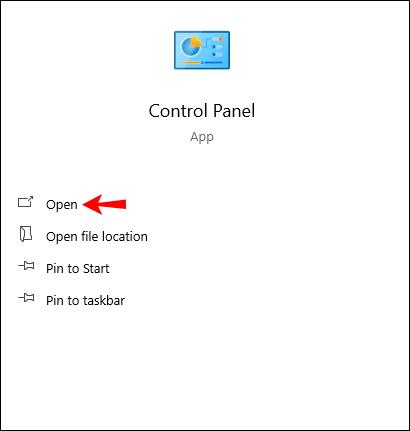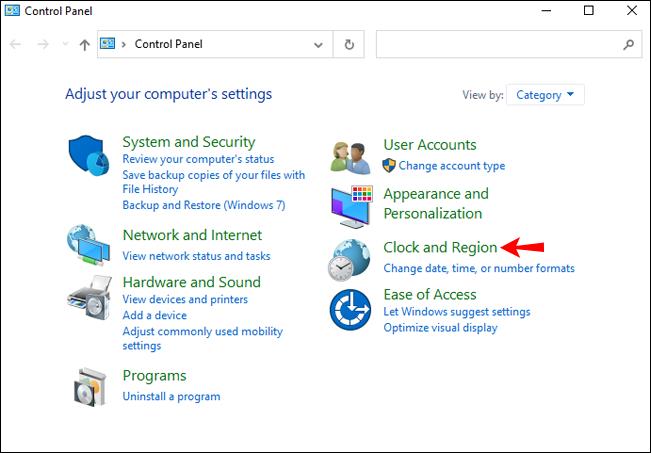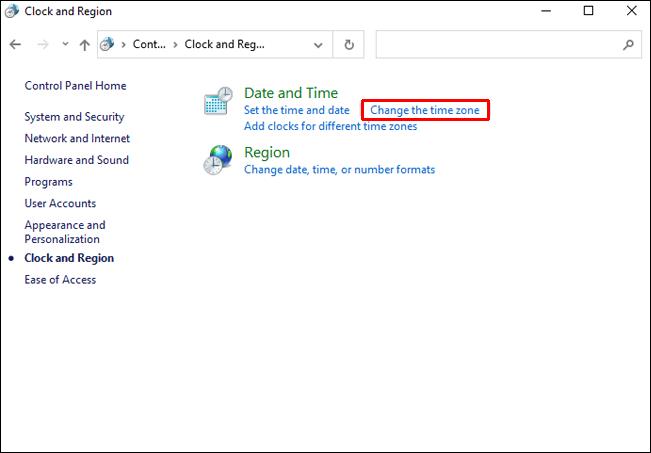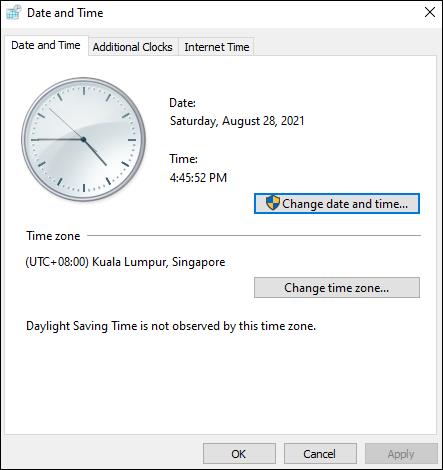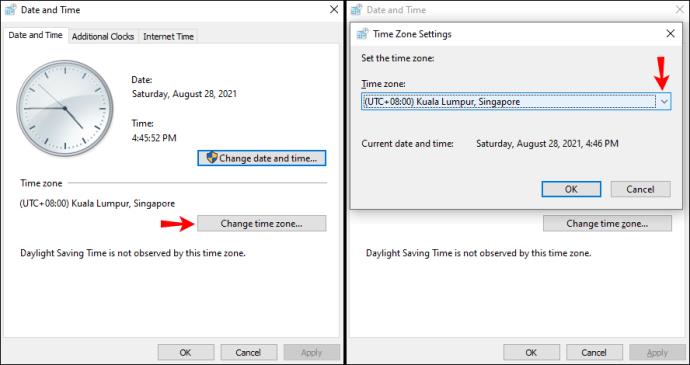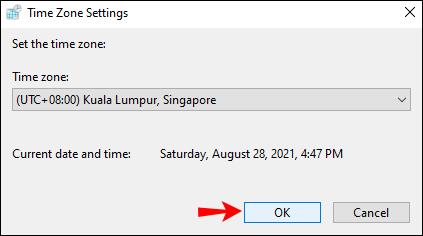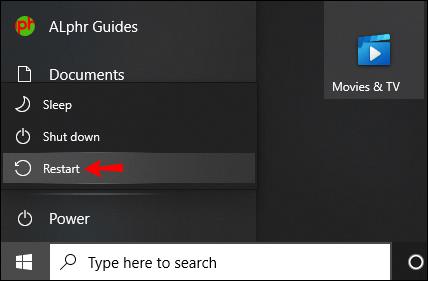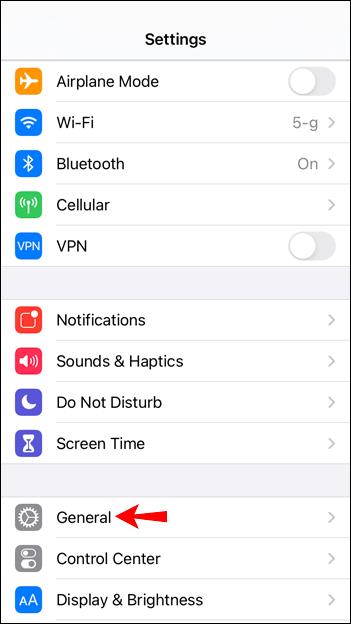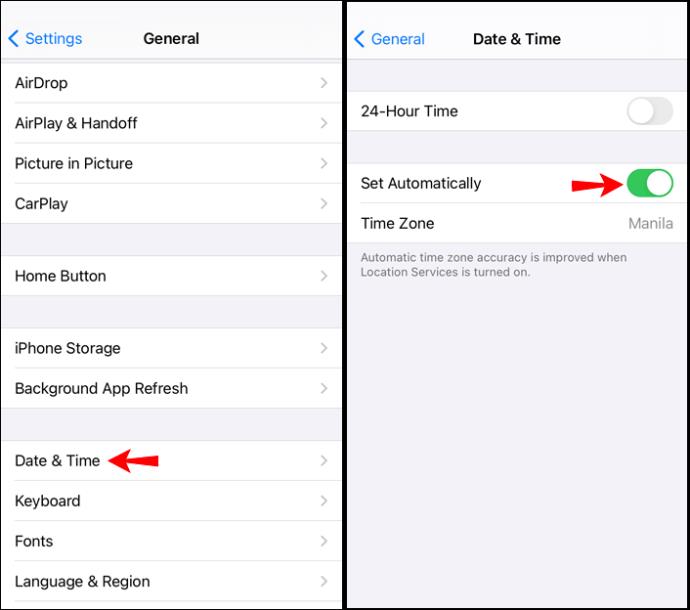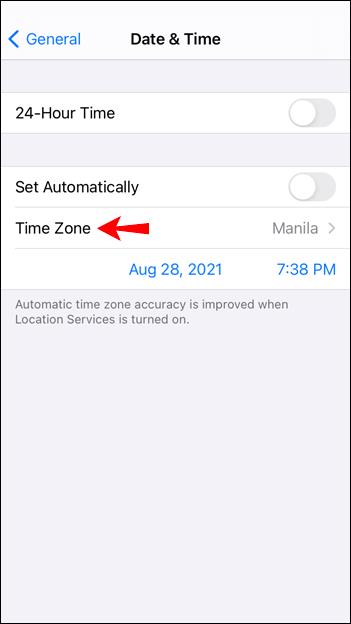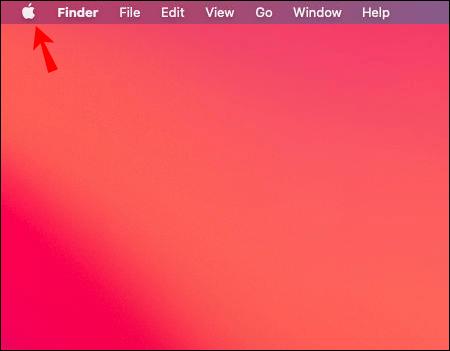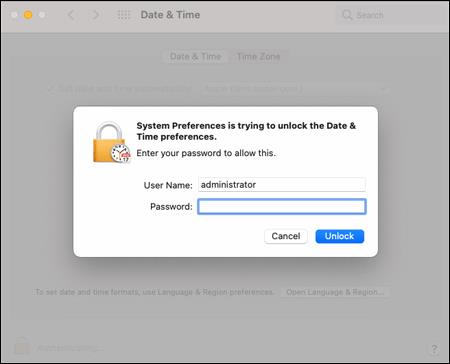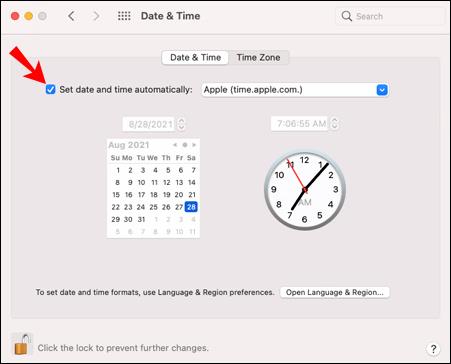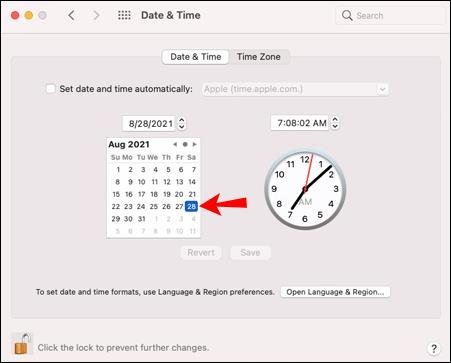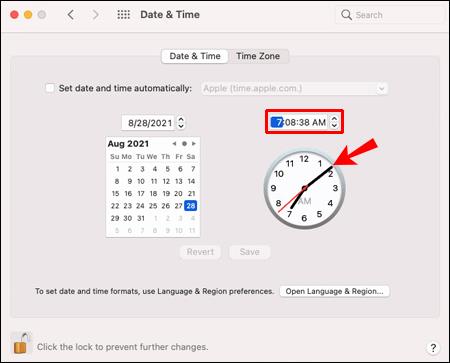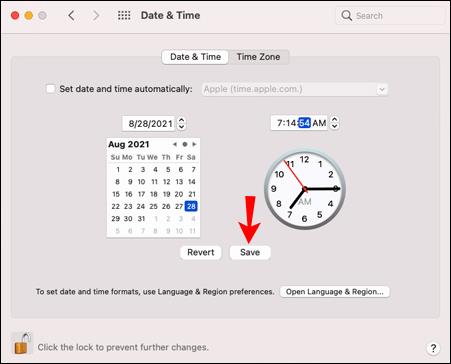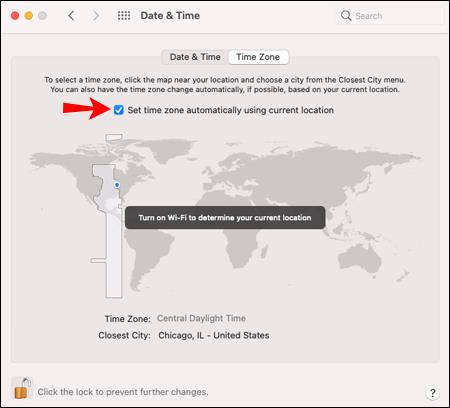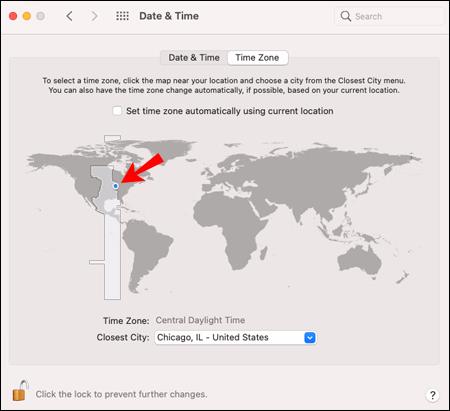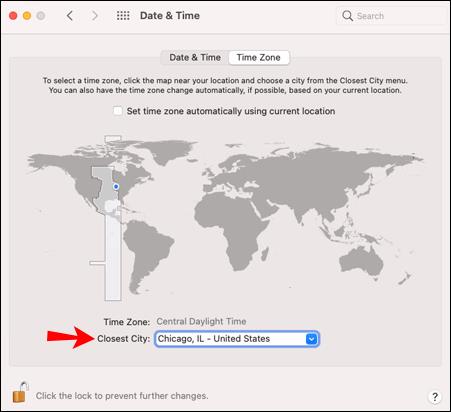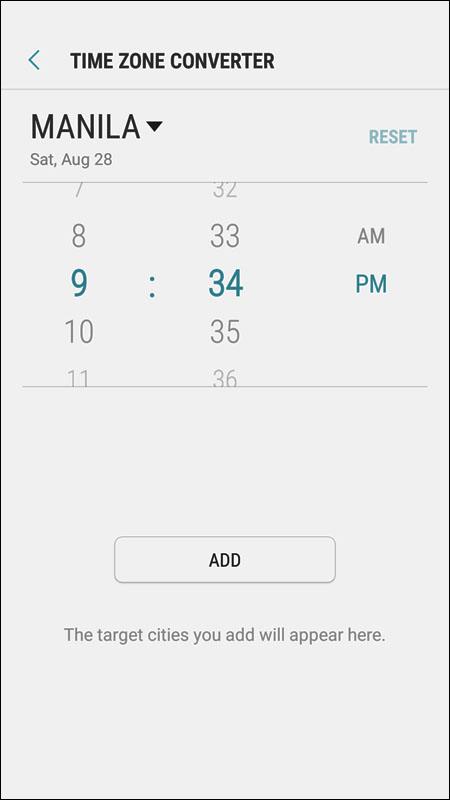Łącza urządzeń
Do niedawna wielu użytkowników Discord miało trudności z synchronizacją swojej strefy czasowej z tymi wyświetlanymi w aplikacji. Było to szczególnie problematyczne w krajach stosujących czas letni, ale problem nie był odizolowany od tych krajów.

Na szczęście Discord szybko wykrył usterkę i ją rozwiązał. Jeśli jednak Twoje konto Discord nadal nie synchronizuje się poprawnie, możesz ręcznie rozwiązać problem.
Poniżej dowiesz się, jak możesz zmienić swoją strefę czasową. Pamiętaj, że może to nie mieć zastosowania, jeśli używasz botów Discord, które wyświetlają czas. To wymagałoby programowania.
Jak zmienić strefę czasową w Discord na komputerze z systemem Windows
Aby zmienić strefę czasową i czas w Discord, musisz najpierw wprowadzić niezbędne zmiany na swoim komputerze. Oto kroki.
- Kliknij Start, a następnie przejdź do Panelu sterowania i otwórz go.
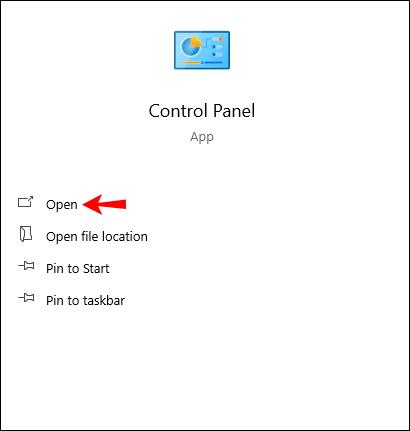
- Kliknij Zegar, język i region.
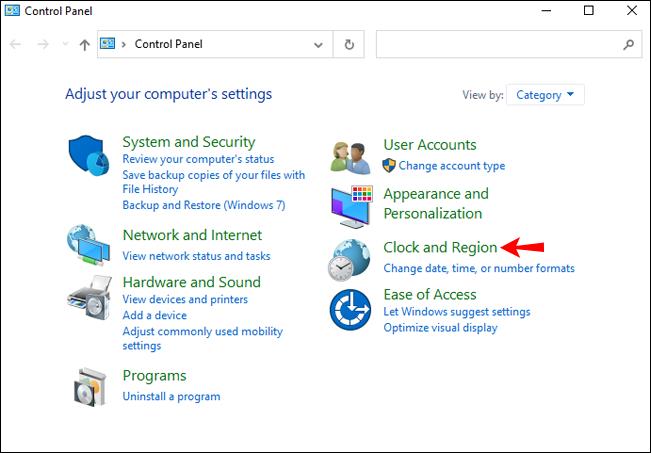
- Wybierz „Zmień strefę czasową” w opcjach daty i godziny.
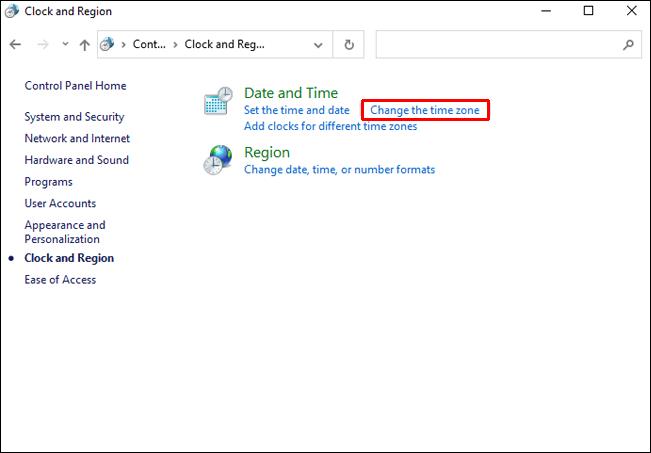
- Pojawi się okno z zegarem i aktualną strefą czasową.
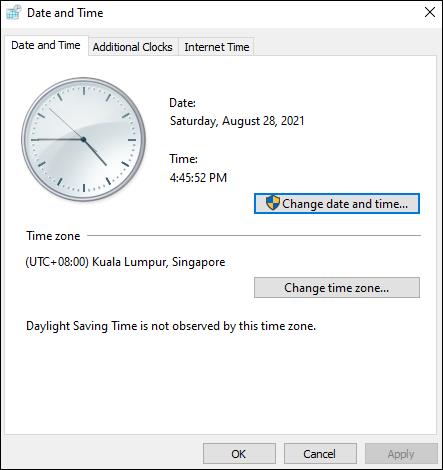
- Kliknij przycisk „Zmień strefę czasową…” i wybierz swoją strefę czasową z rozwijanego okna.
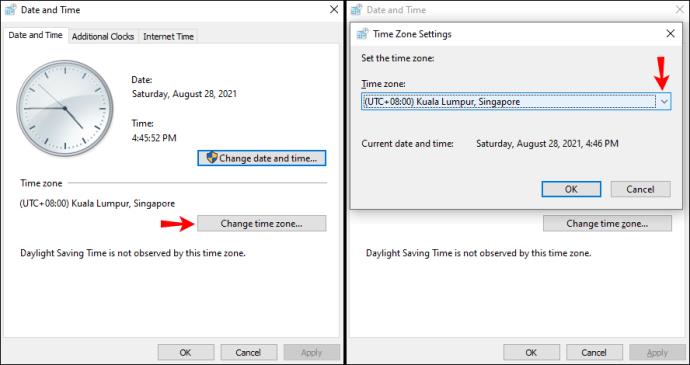
- Kliknij przycisk OK, aby potwierdzić.
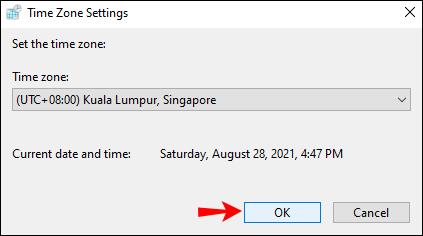
- Uruchom ponownie komputer, aby zmiany odniosły skutek.
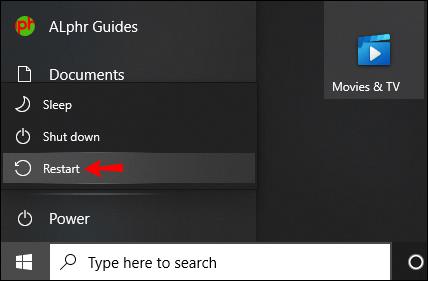
Wskazówka: powinno wystarczyć ponowne uruchomienie aplikacji.
Jak zmienić strefę czasową w Discord na iPhonie
Ponownie będziesz wprowadzać zmiany na iPhonie i ponownie uruchamiać aplikację i urządzenie.
- Uruchom aplikację Ustawienia i dotknij menu Ogólne.
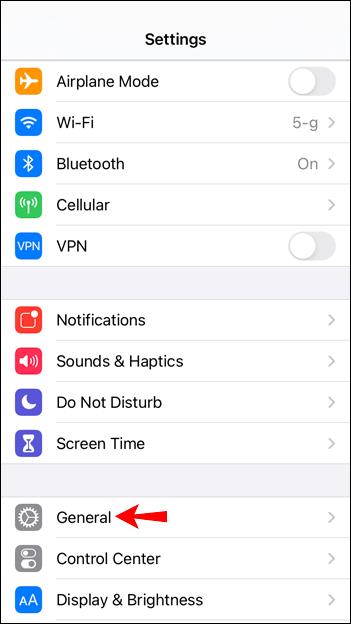
- Wybierz opcję Data i godzina w obszarze Ogólne i wyłącz opcję Ustaw automatycznie.
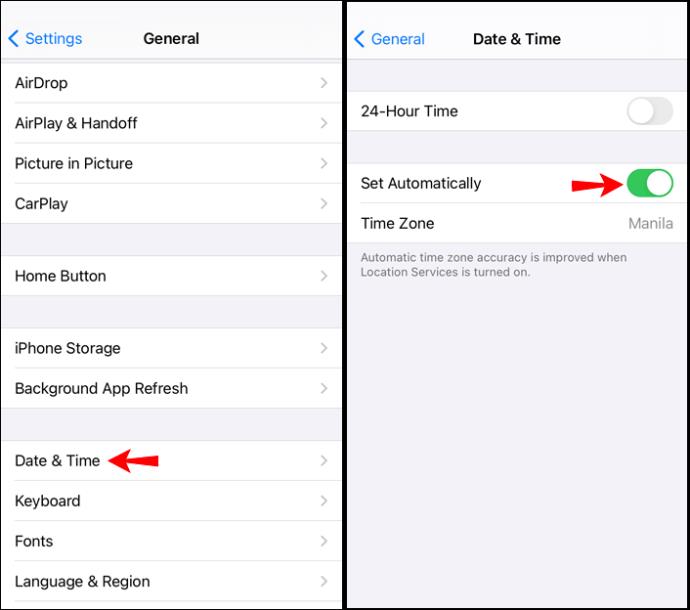
- Wybierz Strefa czasowa, a następnie wprowadź miasto w preferowanej strefie czasowej.
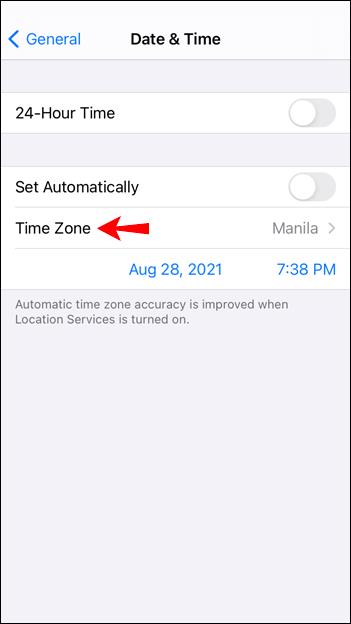
- Potwierdź i uruchom ponownie aplikację Discord.
Ważne uwagi: Niektórzy operatorzy nie obsługują Ustaw automatycznie, więc opcja może być wyłączona. Jeśli strefa czasowa jest wyłączona po zsynchronizowaniu iPhone'a z komputerem Mac lub PC, prawdopodobnie jest wyłączona na komputerze.
Jak zmienić strefę czasową w Discord na komputerze Mac
- Na ekranie głównym kliknij menu Apple po lewej stronie paska narzędzi.
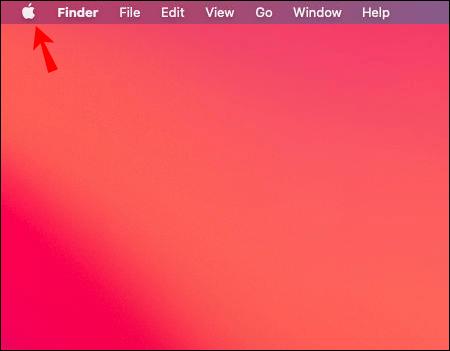
- Kliknij Preferencje systemowe, a następnie Czas i data. Jeśli opcja jest zablokowana, kliknij kłódkę i wprowadź hasło, aby uzyskać dostęp do większej liczby akcji.
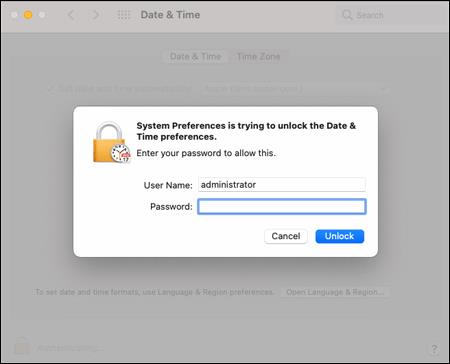
- Wyłącz opcję „Ustaw datę i godzinę automatycznie”.
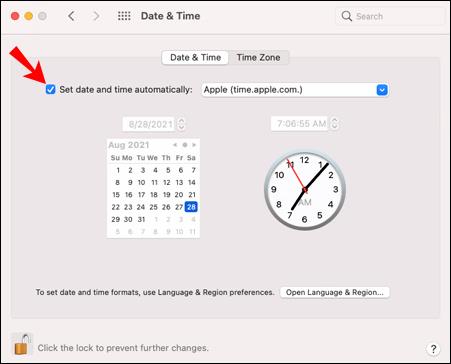
- W kalendarzu w oknie Godzina i data wybierz dzisiejszą datę.
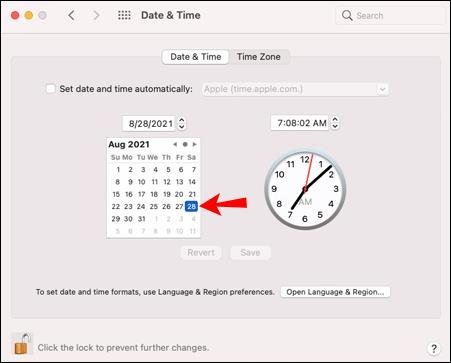
- Wpisz swój czas w wyznaczonym polu lub użyj wskazówek zegara.
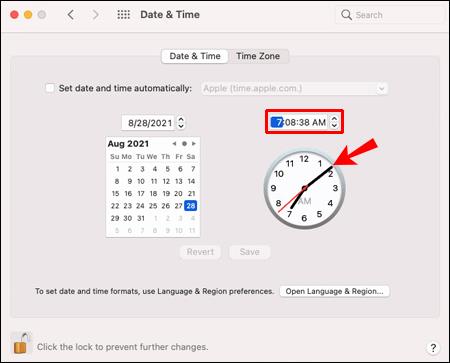
- Kliknij Zapisz i przejdź do zmiany strefy czasowej.
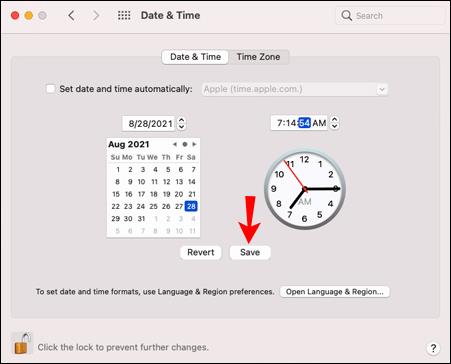
- Wyłącz opcję „Ustaw strefę czasową automatycznie na podstawie bieżącej lokalizacji”.
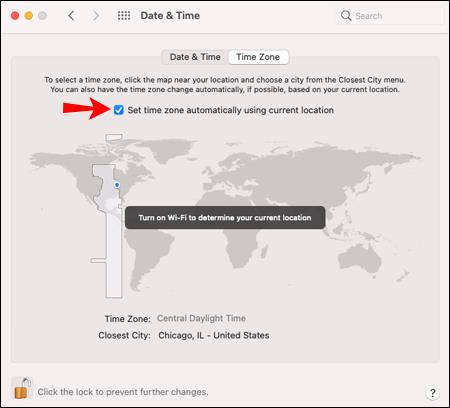
- Wybierz ogólny obszar na mapie w oknie Strefa czasowa.
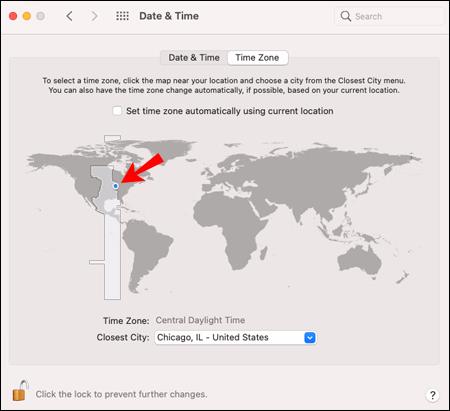
- Wybierz Najbliższe miasto z wyskakującego okienka i wybierz swoje miasto lub najbliższe.
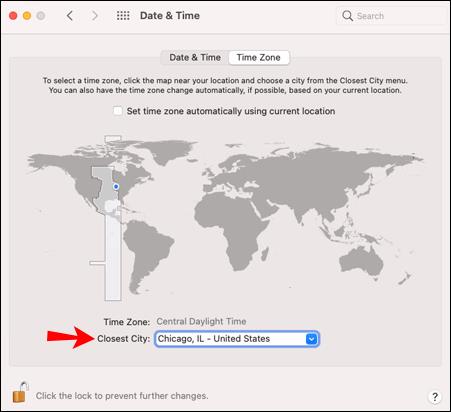
- Potwierdź zmiany i uruchom ponownie Discord.
Uwaga: zmiana strefy czasowej może wymagać ponownego uruchomienia komputera Mac. Zrób to, jeśli Discord nie odzwierciedla zmian po ponownym uruchomieniu.
Jak zmienić strefę czasową w Discord na Androidzie
- Uzyskaj dostęp do natywnej aplikacji Zegar na smartfonie z systemem Android.
- Naciśnij trzy pionowe kropki, aby wejść do menu Więcej, a następnie wybierz Ustawienia.
- Przejdź do opcji Zegar, ustaw datę i godzinę i potwierdź.
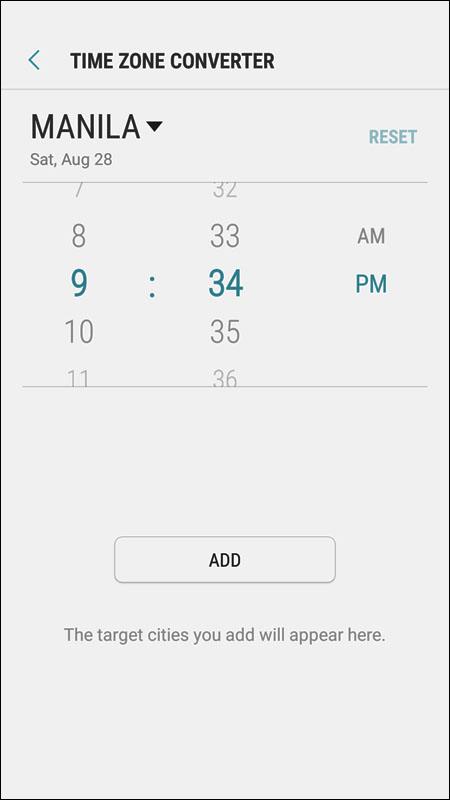
- Uruchom ponownie aplikację Discord.
Porada eksperta: zmiany stref czasowych są powiązane z Twoim kontem Discord. Oznacza to, że gdy zmienisz go na jednym urządzeniu, wszystkie inne urządzenia z Discord zostaną zsynchronizowane automatycznie.
Niech rozpocznie się gra
Pod koniec dnia zmiana strefy czasowej na Discordzie nie jest taka trudna. Wystarczy postępować zgodnie z instrukcjami dla swojego urządzenia, ponownie uruchomić aplikację, a wszystko powinno wrócić do normy.
Aha, a jeśli to nie zadziała od razu, spróbuj ponownie uruchomić urządzenie.
Jak zmieniłeś strefę czasową przed przeczytaniem tego artykułu? Czy są jakieś inne usterki, które przeszkadzają Ci na Discordzie?
Podziel się swoimi dwoma centami w komentarzach poniżej.